मेरे विंडोज 7 पीसी पर चित्रों और वीडियो ब्राउज़ करते समय मेरा एक ग्राहक एक अजीब समस्या उत्पन्न कर रहा था: यह निम्न त्रुटि संदेश के साथ पॉपअप करेगा:
COM Surrogate has stopped working
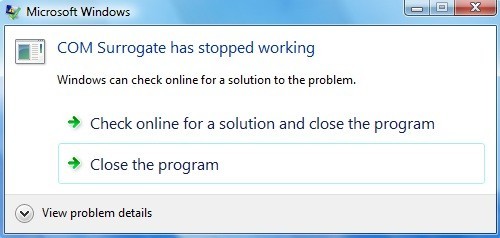
अजीब बात यह थी कि वीडियो या चित्र फ़ाइलों को ब्राउज़ करते समय त्रुटि केवल तब आई जब कोई अन्य प्रकार की फ़ाइल नहीं। कुछ शोध करने के बाद, हमने समस्या को ठीक करने में कामयाब रहे, लेकिन अंततः काम करने से पहले कुछ अलग-अलग चीजों को आजमाया। इस पोस्ट में, मैं अलग-अलग संभावित समाधान लिखूंगा और उम्मीद करता हूं कि उनमें से एक आपके लिए काम करेगा।
विधि 1 - अपडेट कोडेक्स
जाहिर है क्योंकि यह एक वीडियो / चित्र था समस्या, हमने सोचा कि यह स्थापित कोडेक्स के मौजूदा सेट के साथ कुछ हो सकता है। इस क्लाइंट को विशेष रूप से कॉपी और चीर चीजों को पसंद आया, इसलिए उसने ffdshow स्थापित किया था और कुछ अन्य कोडेक्स भी स्थापित किए थे। हमने मैन्युअल रूप से सभी कोडेक्स को अपने नवीनतम संस्करणों में अपडेट किया है जिनमें एफएफडीशो, विंडोज 7 कोडेक पैक और अन्य शामिल हैं। आप विंडोज 7 कोडेक पैक का नवीनतम संस्करण डाउनलोड कर सकते हैं।
यदि आपके पास अपने कंप्यूटर पर DivX या Nero इंस्टॉल है, तो आगे बढ़ें और उनको नवीनतम संस्करणों में भी अपडेट करें। कुछ मामलों में, आपको किसी प्रोग्राम को अनइंस्टॉल करना पड़ सकता है और उसके बाद इसे बाद में पुनर्स्थापित करना पड़ सकता है।
विधि 2 - कैस्पर्सकी एंटीवायरस
कैस्पर्सकी एंटीवायरस के साथ एक ज्ञात समस्या हुई है जो इस समस्या का सामना करती है होने के लिये। यदि आप कास्पर्स्की का उपयोग कर रहे हैं, तो आपको यह सुनिश्चित करना होगा कि आप वास्तविक कैस्पर्सकी सॉफ़्टवेयर को अपडेट करें, न केवल एंटीवायरस परिभाषाएं। आप यह देखने के लिए भी जांच कर सकते हैं कि यह वास्तव में प्रोग्राम को अक्षम करके और समस्या को दूर कर देखकर समस्या का कारण बन रहा है।
विधि 3 - आदेश
कुछ आदेश हैं विंडोज़ में यह देखने के लिए कोशिश कर सकते हैं कि यह समस्या को हल करता है या नहीं। आपको कमांड प्रॉम्प्ट में इन्हें चलाने की ज़रूरत है। स्टार्ट पर क्लिक करें, cmd टाइप करें और फिर राइट-क्लिक करें और व्यवस्थापक के रूप में चलाएं चुनें। अब निम्न आदेशों में टाइप करें, प्रत्येक के बाद एंटर दबाएं:
regsvr32 vbscript.dllregsvr32 jscript.dll
वह विंडोज के साथ कुछ डीएलएस पुनः पंजीकृत करेगा और संभवतः COM सरोगेट त्रुटि को ठीक करेगा। यदि नहीं, तो पढ़ना जारी रखें!
विधि 4 - त्रुटियों के लिए डिस्क की जांच करें
यदि आप यह समस्या केवल बाहरी यूएसबी डिवाइस की तरह किसी विशेष ड्राइव पर देख रहे हैं, तो यह हो सकता है हार्ड ड्राइव पर कुछ खराब क्षेत्र हैं। यह सुनिश्चित करने के लिए कि ड्राइव ठीक से काम कर रहा है, एक chkdsk चलाने के लिए एक अच्छा विचार है। आप मेरी पिछली पोस्ट chkdsk उपयोगिता का उपयोग कैसे करें पर पढ़ सकते हैं।
विधि 5 - dllhost.exe के लिए डीईपी अक्षम करें
एक और फिक्स जिसे कई बार उल्लेख किया गया है dllhost जोड़ रहा है डीईपी (डेटा निष्पादन संरक्षण) के लिए बहिष्करण सूची में .exe। आप मेरी पिछली पोस्ट विंडोज़ में डीईपी कैसे बंद करें पर पढ़ सकते हैं। उस आलेख में अंतिम चरण पर, जोड़ें क्लिक करें और फिर Windows 7 32-बिट में निम्न exe फ़ाइल जोड़ें:
C:\Windows\System32\dllhost.exe
विंडोज 7 64-बिट के लिए, आपको बाहर करना होगा इस पथ में dllhost.exe फ़ाइल:
C:\Windows\SysWOW64\dllhost.exe
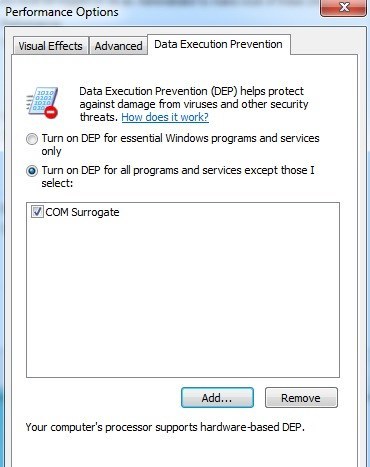
विधि 6 - प्रदर्शन / प्रिंटर ड्राइवर
यह थोड़ा मुश्किल हो सकता है, लेकिन यदि आपने हाल ही में अपने कंप्यूटर पर अपने डिस्प्ले या यहां तक कि किसी अन्य हार्डवेयर के लिए ड्राइवर को अपडेट किया है, तो ड्राइवर को पिछले संस्करण में वापस रोल करने का प्रयास करें। डिस्प्ले ड्राइवर के साथ यह किसी और चीज की तुलना में आमतौर पर अधिक होता है। कुछ मामलों में, डिस्प्ले ड्राइवर के नवीनतम संस्करण में अपडेट करने से समस्या ठीक हो सकती है, इसलिए आपको ड्राइवर को अपग्रेड करने या ड्राइवर को वापस रोल करने के साथ खेलना होगा।
डिस्प्ले ड्राइवर को रोलबैक करने के लिए, डिवाइस मैनेजर पर जाएं, डिस्प्ले एडाप्टरका विस्तार करें और फिर डिस्प्ले डिवाइस पर राइट-क्लिक करें और अनइंस्टॉल करेंचुनें। आपको एक पॉप अप विंडो दिखाई देगी जहां आपको इस डिवाइस के लिए ड्राइवर सॉफ़्टवेयर हटाएंबॉक्स को चेक करने की आवश्यकता है।
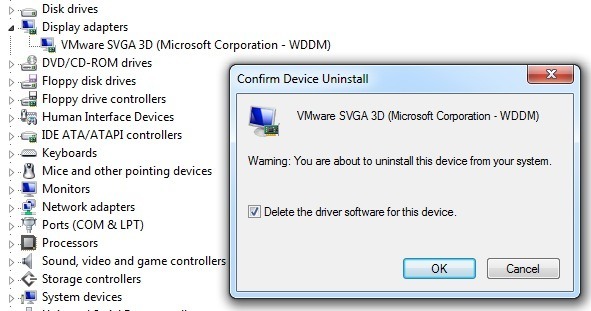
उम्मीद है कि इनमें से एक विधि विंडोज 7 में COM सरोगेट त्रुटि को ठीक करेगी। नहीं, यहां एक टिप्पणी पोस्ट करें और हमें अपनी चश्मे और जो आपने कोशिश की है उसे बताएं और हम मदद करने की कोशिश करेंगे। का आनंद लें!